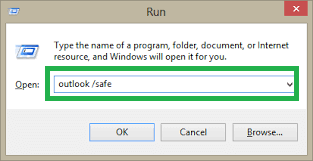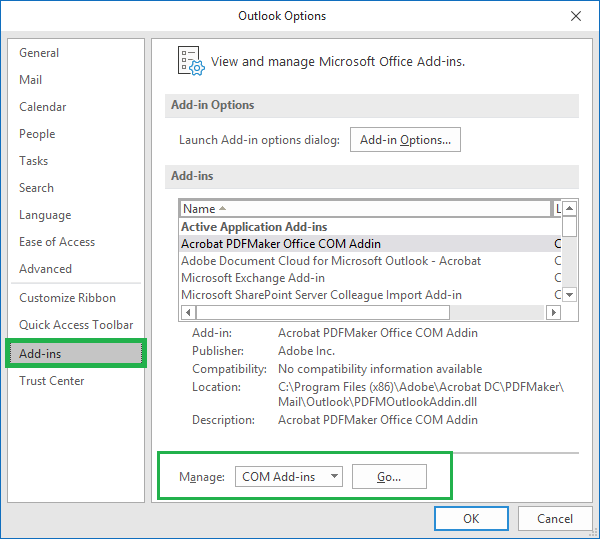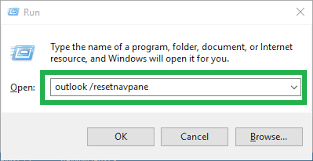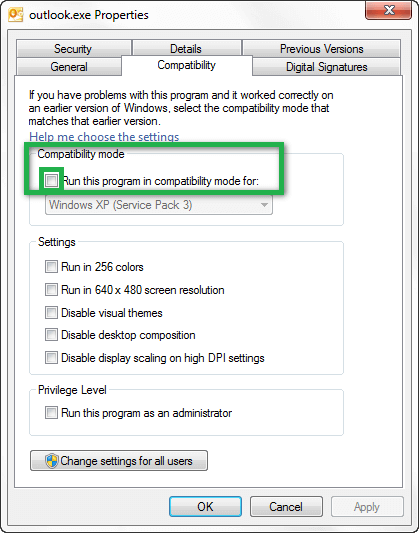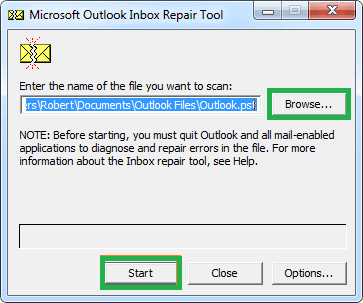Способы исправить набор папок не может быть открыт Ошибка в Outlook
Представьте, что однажды вам нужно получить доступ к вашему приложению Outlook, чтобы поделиться некоторыми данными по почте или для какой-либо другой срочной работы, и вместо запуска приложения Outlook перед вами появляется всплывающее окно, например
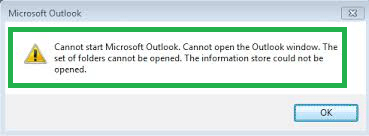
«Не удается открыть окна, набор папок не открывается. Не удалось открыть информационный магазин».
Программы для Windows, мобильные приложения, игры - ВСЁ БЕСПЛАТНО, в нашем закрытом телеграмм канале - Подписывайтесь:)
И ты подумал: «Нет, почему я? Но это может произойти в любое время с приложением Outlook, и к тому времени нужно быть готовым к преодолению такой ситуации. Эта статья посвящена тем полезным решениям, которые помогут пользователям Outlook, если они когда-нибудь столкнутся с этой ошибкой Outlook PST.
Вышеупомянутая ошибка мешает вам получить доступ к файлу данных Outlook и является одной из распространенных ошибок Outlook PST, с которыми часто сталкиваются пользователи. Причины могут быть разными — это могут быть небольшие проблемы, такие как проблемы с поврежденным профилем Outlook, помехи приложений, неисправные надстройки Outlook и т. д., или иногда серьезные проблемы, такие как повреждение файла базы данных Outlook (OST и PST).
Пользователи могут попробовать некоторые приемы или процессы для решения проблемы. Некоторые приемы являются базовыми по своей природе, а некоторые следует использовать в тяжелых случаях и когда основные приемы не проявляются.
Уловки для исправления ошибки PST — не удается открыть окна, набор папок не может быть открыт
Первый шаг, который могут предпринять пользователи, — это проверить правильность работы антивирусов, брандмауэров и вредоносных программ в вашей системе. Вы можете временно отключить эти сторонние приложения в своей системе, а затем запустить приложение Outlook. Если ошибка все еще возникает, попробуйте данные решения и посмотрите, какое из них поможет вам решить проблему:
- Откройте Outlook в безопасном режиме — Первое, что может сделать пользователь в такой ситуации, — это попробовать открыть приложение Outlook в безопасном режиме. Для этого нажмите Windows+R и введите – Внешний вид/безопасный а затем нажмите ХОРОШО.

В Выберите профиль диалоговое окно, выберите профиль Outlook и щелкните ХОРОШО. Укажите учетные данные учетной записи пользователя, если потребуется, а затем нажмите «Принять».
Если приложение Outlook работает в безопасном режиме, пользователям необходимо отключить надстройки, выбрав «Файл»> «Параметры»> «Надстройки». Идти к Управлять раздел, выбирай COM-надстройки и нажмите на Идти вариант.

Затем отмените выбор нужных (или всех) надстроек из списка и нажмите ХОРОШО.
После этого сначала закройте, а затем запустите приложение Outlook и проверьте, возникают ли ошибки снова или нет.
- Сбросить панель навигации Outlook — Простой способ решить эту проблему — попытаться сбросить панель навигации Outlook (которая содержит папки базы данных Outlook, такие как «Контакты», «Календари», «Задачи» и т. д.). При сбросе панели навигации удаляются все пользовательские настройки. Сначала закройте все запуск экземпляров Outlook или связанных приложений и нажмите Windows + R. В открывшемся окне введите Outlook.exe /resetnavpane и нажмите ХОРОШО.

Запустите Outlook сейчас и посмотрите, работает ли он нормально.
Или вы можете пойти на место
C:\Users\%username%\AppData\Roaming\Microsoft\Outlook
И напрямую удалите оттуда файл Outlook.xml, чтобы сбросить настройки панели навигации в Outlook.
- Отключить режим совместимости – Одним из решений может быть запуск приложения Outlook, а затем отключение режима совместимости, чтобы избавиться от этой ошибки «невозможно открыть набор папок». Выполните это, щелкнув правой кнопкой мыши ярлык Outlook или файл outlook.exe, доступный в расположении по умолчанию —
C:\Program Files\Microsoft Office\root\Officexx или
C:\Program Files (x86)\Microsoft Office\root\Officexxи выбор Характеристики вариант. Затем нажмите на Совместимость вкладку снимите флажок с надписью Запустить эту программу в режиме совместимости для и установите флажок с надписью Запустите эту программу от имени администратора. Нажмите Применять применить изменения и Хорошо заканчивать.

Запустите приложение Outlook еще раз и посмотрите, достигнут ли успех.
Если этот способ вам не помогает, вы можете попробовать отключить параметр Режим совместимости в свойствах файла Outlook.exe. Достигните местоположения файла, посетив на
C:\Program Files\Microsoft Office\root\Office16 или C:\Program Files (x86)\Microsoft Office\root\Officexx
Затем щелкните правой кнопкой мыши файл Outlook.exe и выберите параметр «Свойства». Перейдите на вкладку «Совместимость», снимите флажок «Запустить эту программу в режиме совместимости» и нажмите «ОК». Теперь запустите приложение Outlook и увидите разницу.
- Включение режима кэширования Exchange (для пользователей Exchange) — Эту проблему можно решить, включив параметр «Использовать кэшированный режим обменав вашей системе. Заходим в панель управления, нажимаем Почта а затем выберите Учетные записи электронной почты. Выберите свою учетную запись Outlook, с которой возникла ошибка, а затем нажмите Изменять. Перейдите к опции «Автономные настройки» и установите флажки «Использовать режим кэшированного обмена», «Загрузить общие папки» и «Загрузить избранное общедоступных папок». Это включит режим Use cached exchange и когда вы снова запустите Outlook; ваша проблема может быть решена.
- Создание нового профиля Outlook – Эта ошибка «набор папок не может быть открыт» может быть связана с повреждением текущего профиля Outlook (может быть поврежден). Пользователи могут в любое время создать новый профиль Outlook и почувствовать разницу. Создайте новый профиль Outlook, выполнив следующие действия:
Идти к Панель управления и нажмите на Почта. в Настройка почты мастера, выберите Показать профили вариант. В открывшемся мастере нажмите кнопку Добавлять кнопку, укажите имя профиля, введите данные учетной записи в Автоматическая настройка учетной записи мастер, а затем, наконец, нажмите на ХОРОШО. Будет создан новый профиль. Выберите этот новый профиль под Всегда использовать этот профиль вариант и нажмите ОК. Если Outlook теперь работает без сбоев с этим профилем, значит, ранее у вас был поврежденный профиль, а если нет, то проблема должна быть серьезной.
- Восстановить программу Microsoft Office – Outlook является одним из приложений Microsoft Office Suite, поэтому пользователи могут попытаться исправить или восстановить установленную программу Office вручную, чтобы проверить, будет ли это решением.
Для этого сначала зайдите в Панель управления в вашей системе. Нажмите на Программы и компоненты вариант. Выберите программу Microsoft Office, щелкните ее правой кнопкой мыши и выберите Изменять вариант. Далее выберите Быстрый ремонт вариант и следуйте инструкциям, чтобы выполнить и завершить онлайн-восстановление программы. Затем попробуйте получить доступ к приложению Outlook.
Есть еще один вариант переустановить программу Microsoft Office, если ремонт вам не подходит.
- Восстановить файл базы данных Outlook — Можно сделать вывод, что если все вышеперечисленные решения не увенчались успехом, проблема серьезна из-за повреждения файла Outlook PST. Microsoft предоставляет бесплатную встроенную утилиту для устранения проблем с повреждением файла данных Outlook. Средство восстановления папки «Входящие» (scanpst.exe) — это название утилиты, которую можно найти на диске C в вашей системе.
Точное местоположение версии Outlook 2016 —
C:\Program Files (x86)\Microsoft Office\root\Office16
Запустите этот инструмент оттуда, просмотрите поврежденный файл PST и нажмите Начинать кнопку для сканирования этого конкретного файла.

После завершения сканирования нажмите «Восстановить», чтобы восстановить файл. Вы также можете иметь резервную копию файла PST, установив флажок Сделайте резервную копию отсканированного файла перед восстановлением. После завершения восстановления запустите приложение Outlook и посмотрите, исправлена ли ошибка.
Вышеупомянутые решения могут помочь вам исправить ошибку PST — Не удается открыть окна, набор папок не может быть открыт в первую очередь. Но все ручные решения требуют определенных технических ноу-хау, времени и усилий пользователей; ненадежные, включают ограничения данных и могут привести к потере данных или другим ошибкам Outlook. И если ни одно из нативных решений не помогло вам решить проблему, вы можете в любое время попробовать надежный профессиональный Восстановление PST Outlook инструмент для восстановления любого файла базы данных Outlook. В отличие от вышеперечисленных решений, он обещает полную безопасность данных и требуемые результаты. С помощью этого инструмента пользователи могут восстановить данные за считанные минуты и сделать их доступными без каких-либо усилий.
Скачать сейчас
Заключительные слова
Для ошибок Outlook, таких как «Не удается открыть Windows, набор папок не может быть открыт», можно исправить с помощью определенных ручных приемов или собственных способов, которые объясняются в этом блоге, но с риском потери времени, усилий и иногда потери данных. С другой стороны, в конце блога пользователям предлагается полное решение для решения всех проблем, связанных с Outlook PST, путем быстрого восстановления поврежденных файлов PST.
Программы для Windows, мобильные приложения, игры - ВСЁ БЕСПЛАТНО, в нашем закрытом телеграмм канале - Подписывайтесь:)